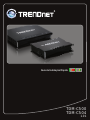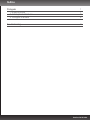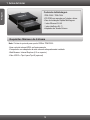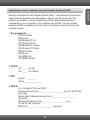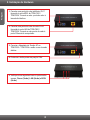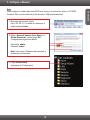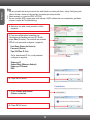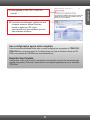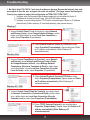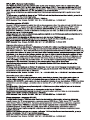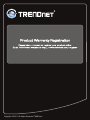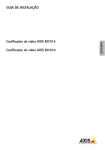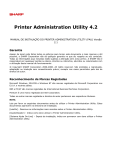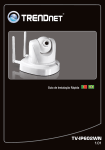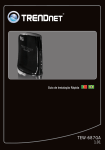Download TDM-C500 TDM-C504
Transcript
Guia de Instalação Rápida TDM-C500 TDM-C504 1.01 Índice Português 1. Antes de Iniciar 2. Instalação de Hardware 3. Configure o Modem 1 1 3 4 Troubleshooting 7 Version 10.22.2010 1. Antes de Iniciar Português Conteúdo da Embalagem ? TDM-C500 / TDM-C504 manuale per l’utente e driver ? Guia de Instalação Rápida Multilínguas ? 1 cabo Ethernet RJ-45 ? 1 cabo telefônico RJ-11 ? Adaptador de Tensão Externo ? CD-ROM con Requisitos Mínimos do Sistema Nota: O driver é opcional para a porta USB do TDM-C500 Uma conta ? de internet ADSL em funcionamento com adaptador de rede cabeado adequadamente instalado ? Web Browser: Internet Explorer (6.0 ou superior) ? Cabo USB 3.o Tipo A para Tipo B (opcional) ? Computador 1 Durante a instalação de seu Roteador Modem ADSL , o Assistente de Configuração (Setup Wizard) detectará automaticamente o tipo de conexão de seu ISP. Se o roteador não detectar o tipo de conexão de seu ISP, você poderá especificar manualmente o tipo de conexão. Favor verificar com seu ISP o tipo de conexão banda larga DSL e certifique-se de ter todas as informações para um dos tipos de conexão a seguir: 1. Encapsulamento PPPoA VC-Mux PPPoA LLC 1483 Bridged IP LLC 1483 Routed IP LLC 1483 Bridged IP VC-Mux 1483 Routed IP VC-Mux PPPoE VC-Mux PPPoE LLC 1483 MER LLC 1483 MER VC-Mux 2. VPI/VCI VPI: _____ (0~255) VCI: _____ (32~65535) 3. PPP Usuário : _________ Senha: ________________ 4. WAN IP Tipo :Conexão IP Fixo ou DHCP Endereço IP local (Fixo):_____. _____._____._____ (e.g. 215.24.24.129) (Opcional) Subnet Mask (Máscara Subnet) (Fixo):_____. _____._____._____ (Opcional) Endereço IP Remoto (Fixo):_____. _____._____._____ (e.g. 215.24.24.129) (opcional) DNS (Fixo): _____. _____._____._____ (opcional) 2 PORTUGUÊS Informações a serem coletadas com seu Provedor de Internet (ISP) Português 2. Instalação de Hardware 1. Conecte uma ponta do cabo telefônico RJ-11 fornecido à porta ADSL do TDM-C500 / TDM-C504. Conecte a outra ponta do cabo à tomada de telefone. 2. Conecte uma ponta do cabo de rede RJ-45 fornecido à porta LAN do TDM-C500 / TDM-C504. Conecte a outra ponta do cabo à porta Ethernet do computador. 3. Conecte o Adaptador de Tensão AC ao TDM-C500 / TDM-C504 e então a uma tomada elétrica. 4. Posicione o botão power na posição "On". 5. Verifique se as seguintes luzes no painel estão acesas: Power (Verde), LAN (Verde) e ADSL (Verde). 3 Nota: Para configurar o modem pela porta USB, favor recorrer ao manual do usário no CD-ROM fornecido. Não conecte cabos às portas de rede e USB simultaneamente. 1. Abra seur web browser, digite http://192.168.10.1 na barra de endereços e então pressione Enter. 2. Digite o Nome do Usuário (User Name) e a Senha (Password), e então clique OK. Configurações originais de fábrica: User name: admin Password: admin Nota: User name e Password são sensíveis a maiúsculas e minúsculas. 3. Clique Setup Wizard. (Assistente de Configuração) 4 PORTUGUÊS 3. Configure o Modem Português Nota: 1. Se seu provedor de serviço internet não está listado no menu pull down, clique Config na parte inferior da tela e insira as informações fornecidas por seu provedor. 2. Neste exemplo, a conexão ADSL é PPPoE 3. Se sua conexão ADSL requer que você informe o MAC address de seu computador, gentileza recorrer à seção de Troubleshooting. 4. Selecione seu país e seu provedor na lista suspensa. 5. Faça as configurações baseadas nas informações fornecidas pelo seu ISP. Então clique Save (Guardar). Para método de conexão PPPoE você precisará configurar o seguinte: User Name (Nome de Usuário) Password (Senha) Tipo (DHCPou IP fixo) Se for selecionado IP fixo, você precisará configurar o seguinte: Endereço IP Subnet Mask (Máscara Subnet) Endereço IP Remoto DNS 6. Clique OK (Próximo). 7. Clique Commit and Reboot (Gravar e reiniciar). 6. Clique OK (Próximo). 5 PORTUGUÊS 9. Favor aguardar o TDM-C500 / TDM-C504 reiniciar. 10. Concluída a reinicialização, verifique se você consegue acessar a Internet. Abra seu browser e digite uma URL (explo: www.trendnet.com) para confirmar que você está conectado à Internet. Sua configuração agora está completa Para informações detalhadas sobre esta e outras configurações avançadas do TDM-C500 / TDM-C504 favor recorrer à seção de Troubleshooting, ao Guia do Usuário incluído no CDROM ou ao website da TRENDnet em www.trendnet.com. Registre Seu Produto Para garantir o alto nível do serviço e suporte ao consumidor, por favor tire um minuto para registrar seu produto Online em: www.trendnet.com/register Agradecemos por ter escolhido TRENDnet. 6 Troubleshooting 1. Eu digito http://192.168.10.1 na barra de endereços do meu Browser de Internet, mas uma mensagem de erro diz que “a página não pode ser exibida” (The page cannot be displayed). Como posso entrar na página de configuração do TDM-C500 / TDM-C504? 1. Verifique suas configurações de hardware seguindo as instruções da Seção 2. 2. Certifique-se de que as luzes Power, LAN e WLAN estão acesas. 3. Verifique se suas configurações TCP/IP estão marcadas para Obtain an IP address automatically (Obter endereço IP automaticamente) (veja passos abaixo). Windows 7 1. Vá para Control Panel (Painel de Controle), clique Network and Sharing Center, clique Change Adapter Settings e então clique com botão direito no ícone Local Area Connection e então clique Properties (Propriedades). 2. Clique Internet Protocol Version 4(TCP/IPv4) e então clique Properties(Propriedades). Depois clique em Obtain an IP address automatically (Obter Endereço IP automaticamente). Windows Vista 1. Vá para Control Panel(Painel de Controle), clique Network and Internet, clique Network and Sharing Center (Centro de Compartilhamento e Rede), clique Manage Network Connections (Gerenciar Conexões de Rede) e então clique com botão direito o ícone Local Area Connection (Conexão Local de Rede) e então clique Properties (Propriedades). 2. Clique Internet Protocol Version 4(TCP/IPv4) e então clique Properties(Propriedades). Depois clique em Obtain an IP address automatically (Obter Endereço IP automaticamente). Windows XP / 2000 1. Vá para Control Panel (Painel de Controle), faça duplo clique em Network Connections (Conexões de Rede) e então clique com o botão direito em Local Area Connection (Área de Conexão Local) e então clique Properties (Propriedades). 2. Clique TCP/IP (Internet Protocol) e em seguida clique Properties (Propriedades). Depois clique em Obtain an IP address automatically (Obter Endereço IP automaticamente). 7 4. Restaure o TDM-C500 / TDM-C504. Para isto, utilize um pino ou clips de papel e pressione o botão de reset na traseira do Modem por 15 segundos. Então libere. 2. Segui todos os passos e continuo não conseguindo acessar a Internet. O que devo fazer? 1. Confirme que sua conta DSL é válida e está ativa. 2. Certifique-se de que todos os cabos estão conectados corretamente (veja Seção 2). 3. Na seção 3, clique Config no assistente de configuração (Setup Wizard) e configure o Modem com as informações fornecidas por seu provedor de serviço internet. 3. Eu esqueci minha senha de acesso. O que devo fazer? Siga as instruções abaixo: 1.Com um pino ou clips de papel pressione o botão de reset na lateral do modem por 15 segundos. 2.Aguarde 15 segundos e libere. Isto retornará todas as configurações ao original de fábrica. O endereço IP default do modem é 192.168.10.1. O nome de usuário (user name) é “admin". A senha (password) default é “admin”. 4. Meu provedor de serviço internet solicita que eu clone o endereço MAC do modem. O que posso fazer? Endereço MAC é a identidade do equipamento de rede e consiste de 12 números hexadecimais (ié 00:12:34:ab:cd:ef). Alguns provedores registram o endereço MAC do modem DSL ou do adaptador de rede do assinante. Se este é seu caso, as opções são: 1. informe ao provedor o endereço MAC do modem TRENDnet (localizado na etiqueta na parte de baixo do modem) ou 2. Clone para o modem TRENDnet o endereço MAC do adaptador de rede ou do antigo modem DSL. Este último é provavelmente mais fácil de executar e você pode seguir as instruções abaixo. 1. Com o computador conectado à porta de rede do modem, abra seu navegador e vá à página de configuração do modem http://192.168.10.1 2. Acesse com nome do usuário e senha (de fábrica, admin para ambos). 3. Clique em "WAN” 4. Clique "Channel Config". 5. Selecione "Enable" na dropdown list na seção "Mac Address Clone". 6. Para copiar o endereço MAC do computador para o modem, clique “Clone MAC address". Para copiar o endereço MAC do antigo modem, encontre o endereço MAC do modem e então digite-o manualmente aqui. 7. Clique “Apply Changes.” (Aplicar alterações) 8. (Se necessário) clique em “commit and reboot” à esquerda e clique em “commit and reboot”. 5. Posso conectar um computador à porta USB e um outro computador à porta Ethernet ao mesmo tempo? Não, não é possível utilizar simultaneamente as portas USB e Ethernet. Se você ainda encontrar problemas ou tiver alguma pergunta referente ao TDM-C500 / TDM-C504, favor entrar em contato com o Departamento de Suporte Técnico da TRENDnet. 8 Copyright ©2010. All Rights Reserved. TRENDnet.